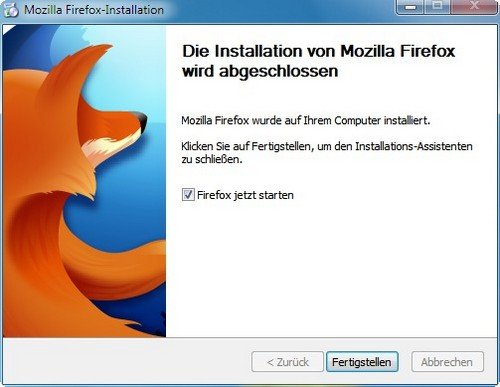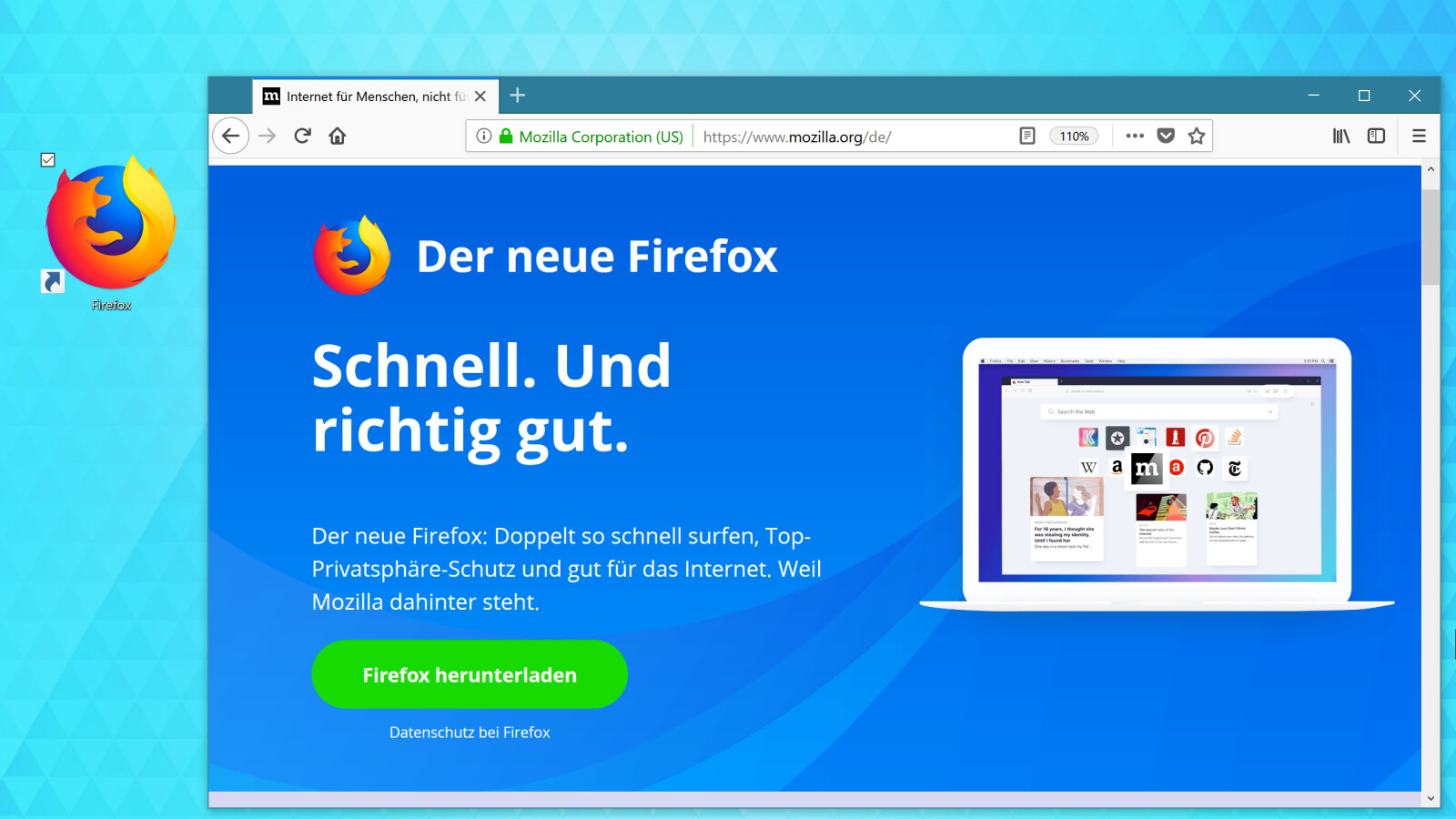Firefox Neu Installieren Ohne Lesezeichen Zu Verlieren
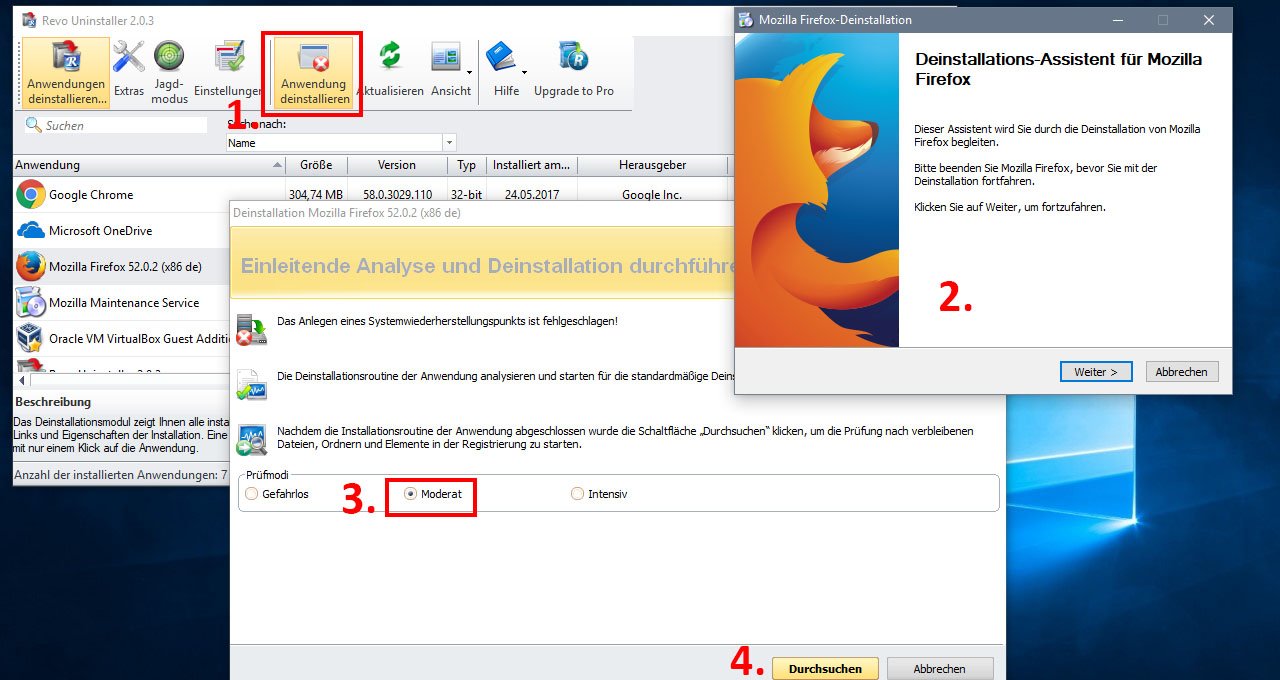
Okay, Freunde, mal ehrlich. Wer von uns hat nicht schon mal mit Firefox gehadert? Manchmal zickt er rum, wird lahm wie eine Schnecke auf Speed oder zeigt einfach nur bunte Pixel, wo eigentlich das lustige Katzenvideo sein sollte. Dann hilft oft nur noch die Radikalkur: Neuinstallation!
Aber stopp! Panik bricht aus. Die Lesezeichen! Die kostbaren, sorgfältig sortierten (oder auch chaotisch durcheinandergewirbelten) Lesezeichen! Das digitale Gedächtnis des Internetsurfers! Was tun?
Ich weiß, ich weiß. Jeder sagt: "Synchronisieren! Cloud! Das ist der Weg!" Aber ich habe da so meine eigene, vielleicht etwas...unkonventionelle Meinung zu. Sind wir doch mal ehrlich: Wer traut diesen Cloud-Dingen wirklich alles an? Ich meine, habt ihr mal die AGBs gelesen?
Also, weg mit dem digitalen Ballast. Firefox plattmachen! Und dann...
Plan A: Der Oldschool-Trick
Bevor das große Aufräumen beginnt, atmen wir erstmal tief durch. Dann suchen wir den Firefox-Ordner. Ja, genau den, der sich irgendwo tief in den Tiefen des Betriebssystems versteckt. Ist wie eine Schatzsuche, nur ohne Piraten und Papageien.
Darin finden wir eine Datei namens "places.sqlite". Klingt kompliziert, ist es aber nicht. Das ist das Herzstück unserer Lesezeichen! Einfach kopieren und irgendwo sicher parken. Auf dem Desktop, auf einem USB-Stick, notfalls sogar ausdrucken und einrahmen. Hauptsache, wir haben sie.
Dann: Firefox deinstallieren! Mit Wonne! Mit Genugtuung! Endlich ist der Übeltäter weg!
Nach der Neuinstallation (ja, wir sind wieder lieb zu Firefox geworden) kopieren wir die "places.sqlite"-Datei zurück in den neu erstellten Firefox-Ordner. Et voilà! Unsere Lesezeichen sind wieder da. Wie durch Zauberei. Oder eben durch simple Dateikopiererei. Ich finde, das klingt heldenhafter.
Plan B: Die Export-Import-Strategie
Okay, zugegeben, der Oldschool-Trick ist nicht jedermanns Sache. Manche bevorzugen es... eleganter. Für diese feinen Geister gibt es die Export-Import-Methode.
In Firefox selbst finden wir unter "Lesezeichen" die Option "Lesezeichen verwalten". Und dort (tadaaa!) die Möglichkeit, die Lesezeichen als HTML-Datei zu exportieren. Klingt technisch, ist aber kinderleicht. Einfach anklicken, Speicherort wählen, fertig.
Nach der Neuinstallation importieren wir diese HTML-Datei wieder. Firefox freut sich, wir uns auch. Alle Lesezeichen sind wieder an Ort und Stelle. Fast schon zu einfach, oder?
Plan C: Der "Ich-Hab-Da-So-Ein-Gefühl"-Ansatz
Dieser Plan ist für die ganz Mutigen. Für die, die dem Instinkt vertrauen. Einfach Firefox deinstallieren, ohne irgendetwas zu sichern. Einfach darauf vertrauen, dass die Lesezeichen irgendwie, irgendwo, wieder auftauchen werden.
Achtung! Dieser Plan ist nur für absolute Profis! Oder für Leute, denen Lesezeichen eh egal sind.
Das Fazit (oder so ähnlich)
Egal welchen Plan ihr wählt, wichtig ist: Keine Panik! Eine Firefox-Neuinstallation ist kein Weltuntergang. Und eure Lesezeichen sind wertvoll, aber ersetzbar. Irgendwie.
Und mal ganz unter uns: Vielleicht ist es auch eine Chance, mal wieder auszumisten. Brauchen wir wirklich noch das Lesezeichen zu "Wie man ein Hamsterrad selber baut"? Oder das zu "Die 10 besten Rezepte für Rosenkohl"?
Viel Glück beim Aufräumen! Und denkt dran: Das Internet ist groß und bunt. Da findet sich immer was Neues zum Lesezeichen-setzen. Oder eben zum Vergessen.
Und jetzt entschuldigt mich, ich muss meine Lesezeichen ausdrucken und einrahmen. Man weiß ja nie...
Disclaimer: Ich übernehme keine Garantie für die Richtigkeit dieser Informationen. Oder für den Zustand eurer Lesezeichen danach. Benutzung auf eigene Gefahr! Und kauft keine Rosenkohl-Kochbücher. Wirklich nicht.